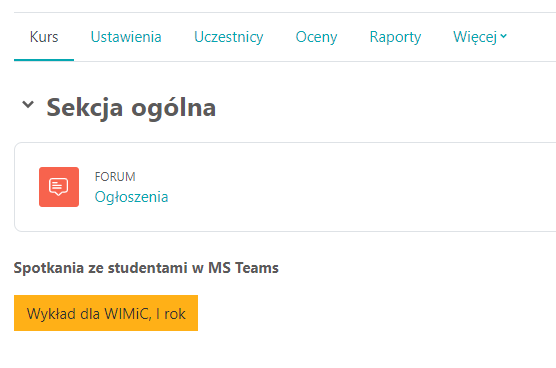Tworzenie spotkania w MS Teams przez UPeL
Na platformie UPeL istnieje możliwość utowrzenia spotkania w aplikacji MS Teams , umożliwia to wtyczka dołączona do edytora Atto.
Spotkanie na MS Teams można najszybciej utworzyć wybierając w kursie na UPeL zasób Etykieta.
Po wybraniu Etykiety należy w edytorze Atto wybrać ikonkę Teams Meeting.
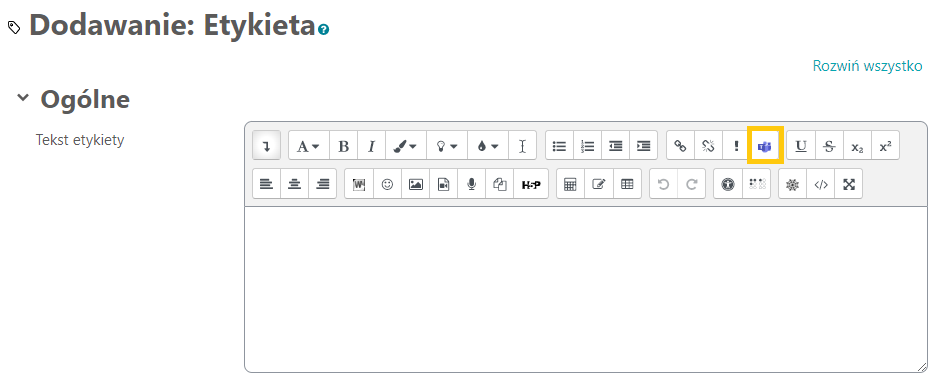
Po kliknięciu ikonki, pojawia się formatka, umożliwiająca zaplanowanie spotkania w aplikacji. W pierwszej kolejności należy zalogować się do usługi MS Teams za pomocą pracowniczego konta email.
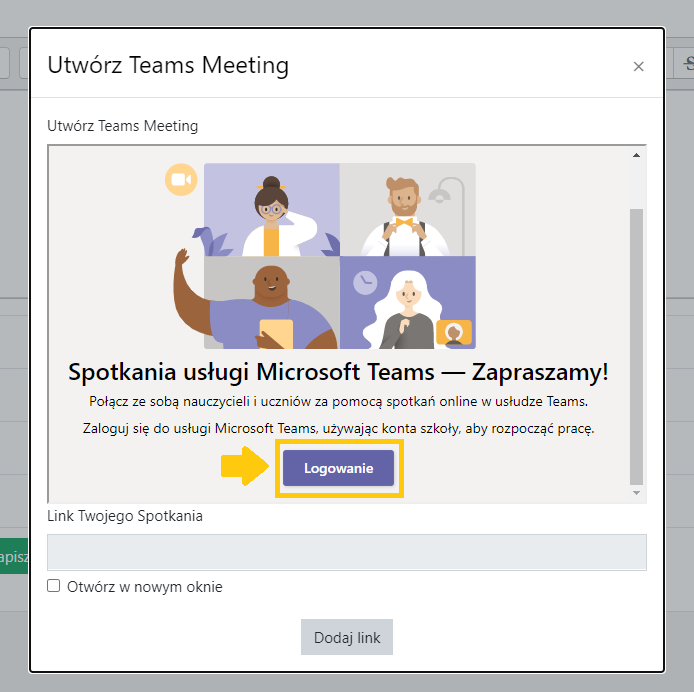
Po zalogowaniu należy wybrać przycisk Tworzenie linku do spotkania.
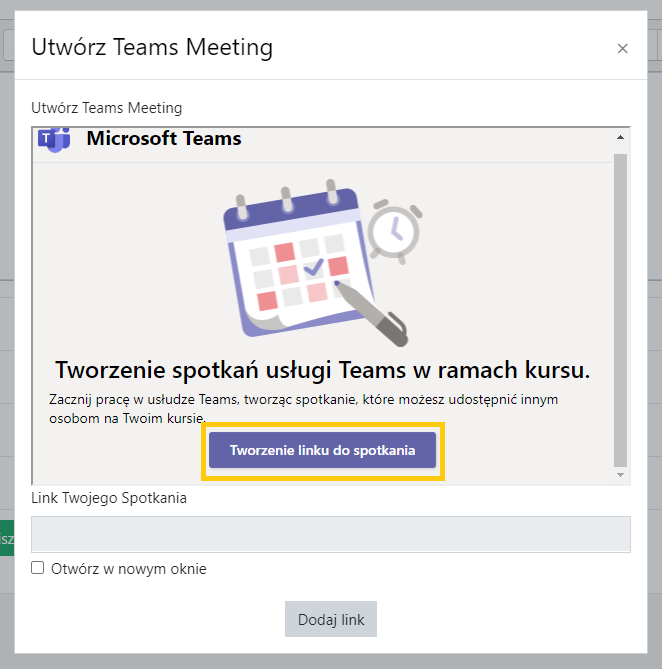
W kolejnym kroku wpisujemy nazwę spotkania, wybieramy jego datę i godzinę, po czym zatwierdzamy wybór klikając przycisk Tworzenie.
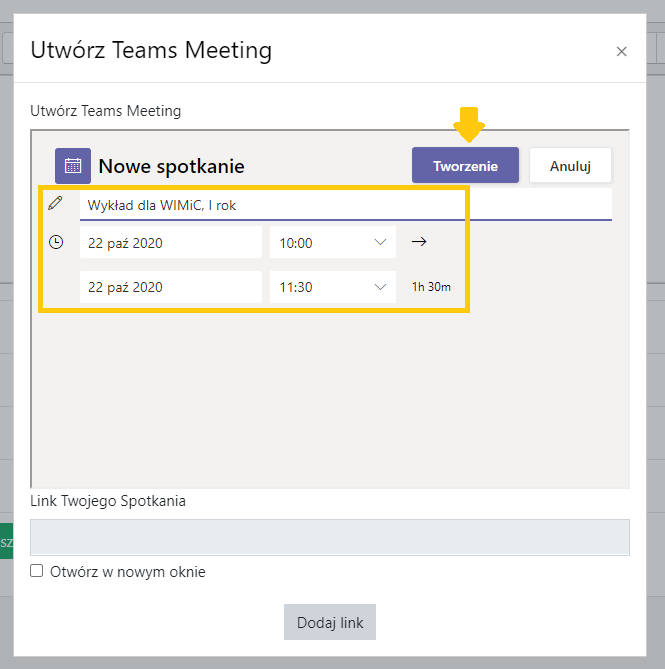
Spotkanie jest teraz utworzone; wybierz jeszcze pojawiający się w oknie przycisk Opcje Spotkania.
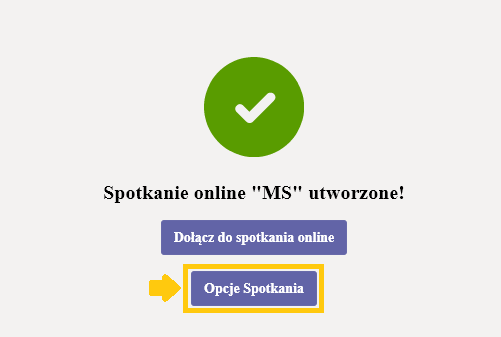
Opcje spotkania otworzą się w nowej zakładce przeglądarki. Tutaj określ, kto może ominąć poczekalnię oraz komu przydzielasz rolę prezentera podczas spotkania (ważne ze wzgledu na to, że domyślnie wszyscy mają uprawnienia prowadzącego).
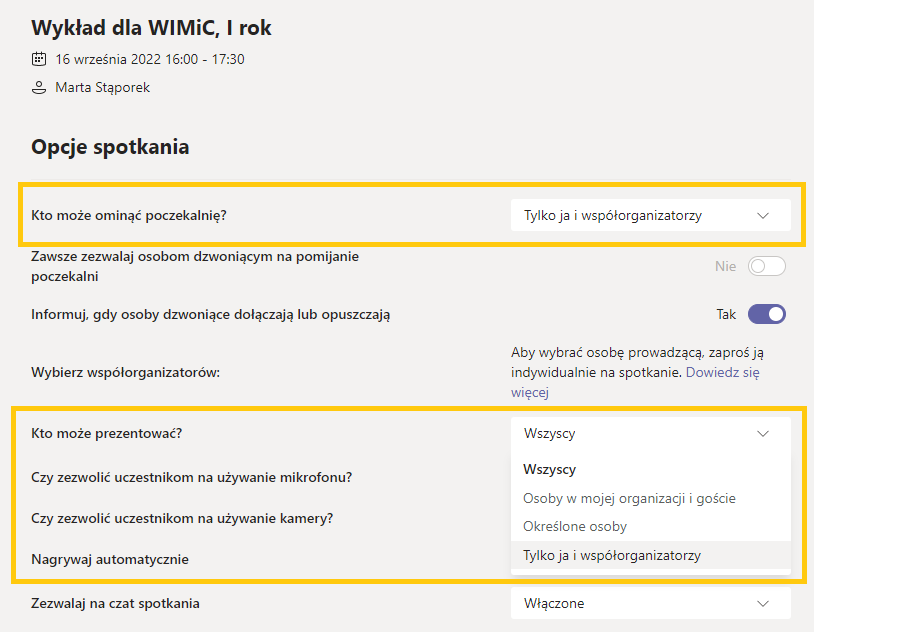
Po dokonanym wyborze wróć do poprzedniej zakładki przeglądarki, zaznacz opcję Otwórz w nowym oknie i kliknij przycisk Dodaj link.
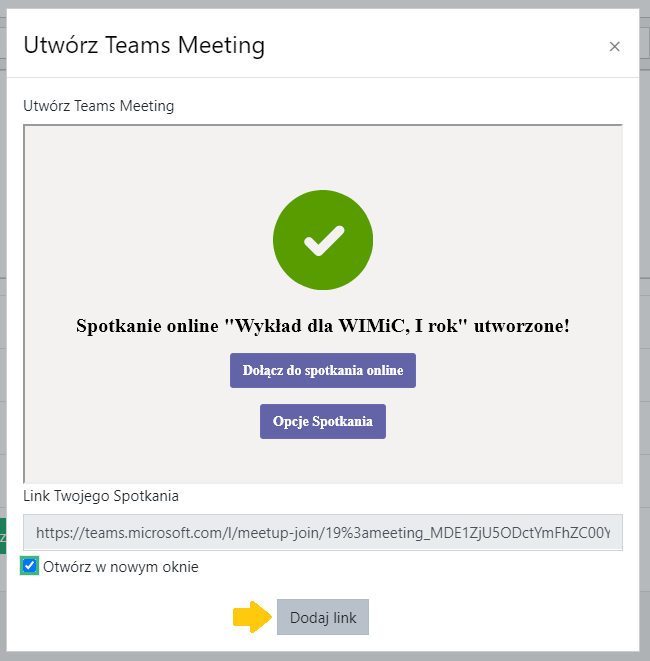
Link do spotkania wygenerowany za pomocą wtyczki Teams Meeting wyświetla się w edytorze Atto. Skopiuj go – możesz teraz zamienić link na przycisk, wykorzystując ikonkę Snippet.
(Uwaga: aby wywołać ikonkę należy w lewym górnym rogu edytora Atto kliknąć w strzałkę skierowaną w dół.)

Po kliknięciu ikonki Snippet w wyświetlającej się teraz formatce wybierz opcję Button.
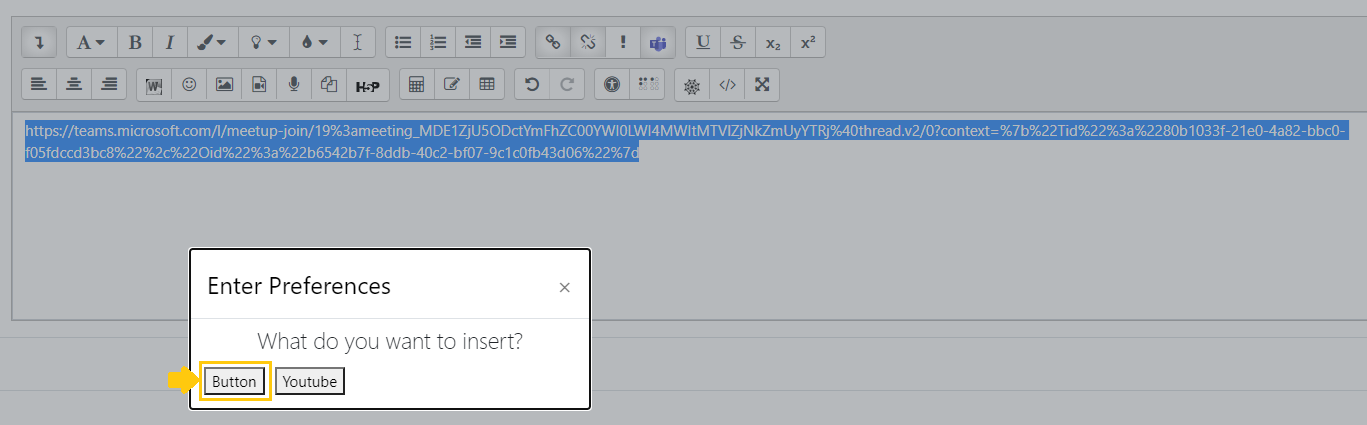
W miejsce url wklej skopiowany wcześniej link do spotkania, a w caption wpisz nazwę spotkania, którą wprowadziłeś poprzednio i zatwierdź przyciskiem Insert.
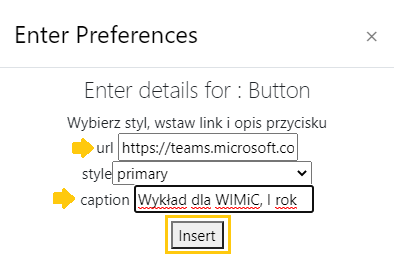
Przycisk dla spotkania jest już wygenerowany. Teraz Zapisz zmiany w edytorze Atto.
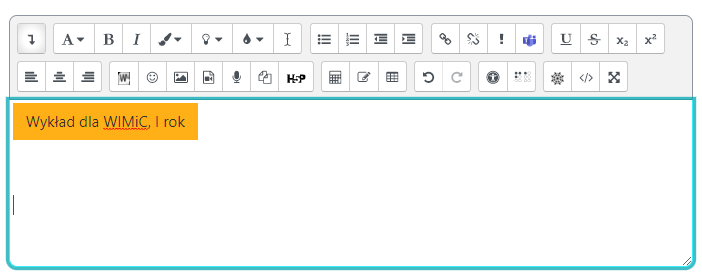
Wróć do strony głównej kursu. Po kliknięciu stworzonego przez Ciebie przycisku do spotkania, studenci zostaną przeniesieni do aplikacji MS Teams.
Dla lepszego uporządkowania informacji w kursie możesz dodać dodatkową etykietę (np. Spotkania ze studentami w MS Teams), pod którą będziesz zamieszczać linki do spotkań w postaci przycisków.